- Centro de ayuda
- Módulos
- Módulos: Compruebe y actualice su versión
Módulos: Compruebe y actualice su versión
Christophe Bernon
-Actualizado el miércoles, 27 de septiembre de 2023
¿Por qué actualizar mis módulos?
Como muchas herramientas informáticas, su sitio web PrestaShop , por ejemplo. Los módulos que lo componen se mejorarán continuamente, en principio por razones de seguridad, pero también para corregir y desarrollar las funciones que le permitirá utilizar.
Un módulo puede tener problemas con algunas de sus funciones, lo que requiere un parche del desarrollador y una actualización.
La actualización le proporcionará un módulo más estable, más seguro y con el menor número posible de problemas de funcionamiento.
¿Cómo podemos comprobar que nuestro módulo está actualizado? ¿En qué versión se encuentra?
Tomemos como ejemplo nuestro módulo PrestaShop Checkout. Es un medio de pago y requiere un seguimiento regular para protegerse y proteger a sus clientes a través de sus actualizaciones.
En primer lugar, vaya al BackOffice de su tienda en la sección de módulos y realice una búsqueda. Hay varios puntos que puede ver rápidamente:
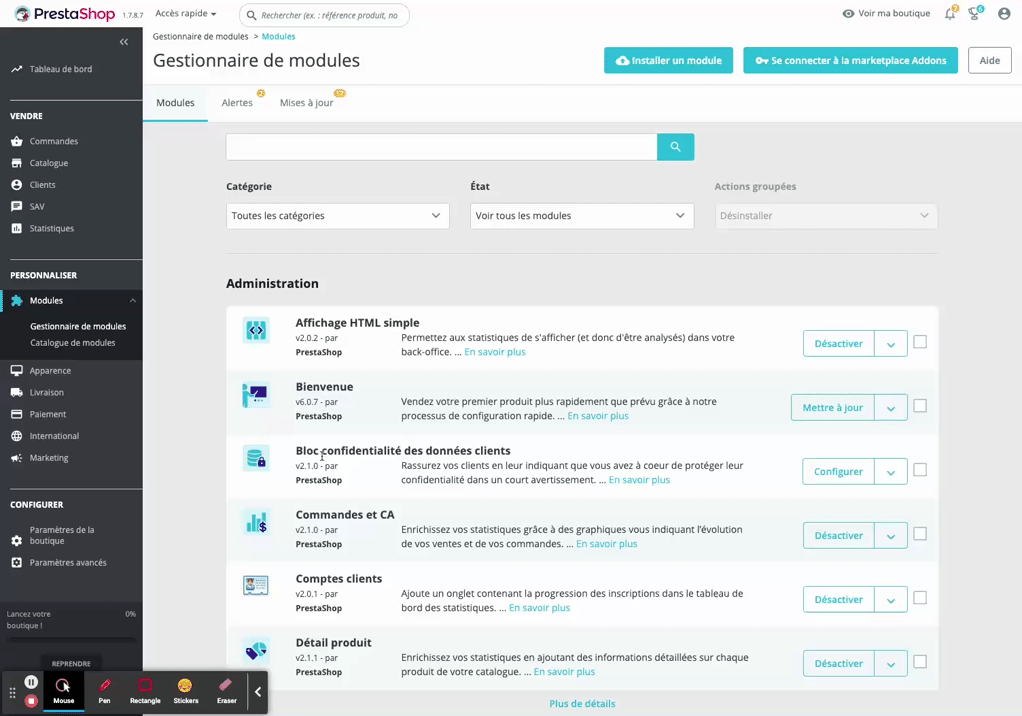
O bien el módulo tiene un botón "Actualizar" que indica que no está en la última versión, o bien no indica nada pero usted quiere comprobarlo. En ambos casos, puede comprobarlo en la ficha del módulo disponible en los complementos https://addons.prestashop.com/fr/
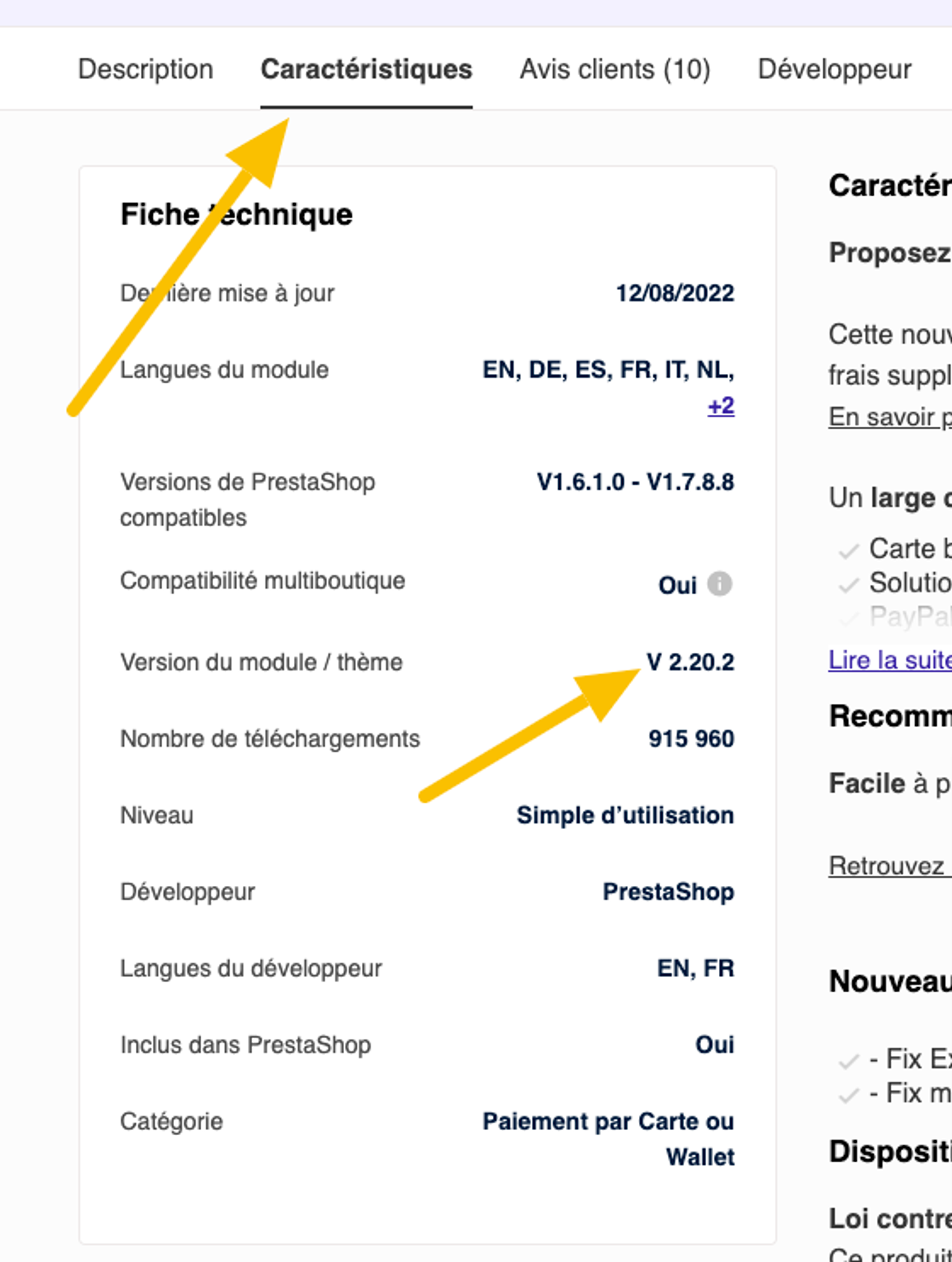
¿Cómo actualizo nuestro módulo?
Estas dos soluciones requerirán una intervención cuidadosa. Un módulo puede ser modificado por una agencia web. Puede contener sobrecargas en el núcleo PrestaShop que pueden entrar en conflicto con otros módulos. Puede que ya no sea compatible con su versión de PrestaShop o incluso con su versión de PHP. Por lo tanto, es posible que tras una actualización del módulo, el sitio deje de funcionar. Tendrá que ponerse en contacto con el desarrollador del módulo, con su agencia web o con el servicio de asistencia de pago de PrestaShop para resolver la situación, si es posible. Tenga en cuenta también que la actualización de un módulo eliminará cualquier desarrollo específico realizado en su núcleo, mientras que la configuración permanecerá normalmente en su lugar.
1ʳᵉ posibilidad:
Conecte su cuenta de complementos a su tienda (véase la captura de pantalla siguiente) y pulse el botón "Actualizar". El módulo se descargará de la plataforma de complementos y tomará las medidas necesarias para actualizarse.
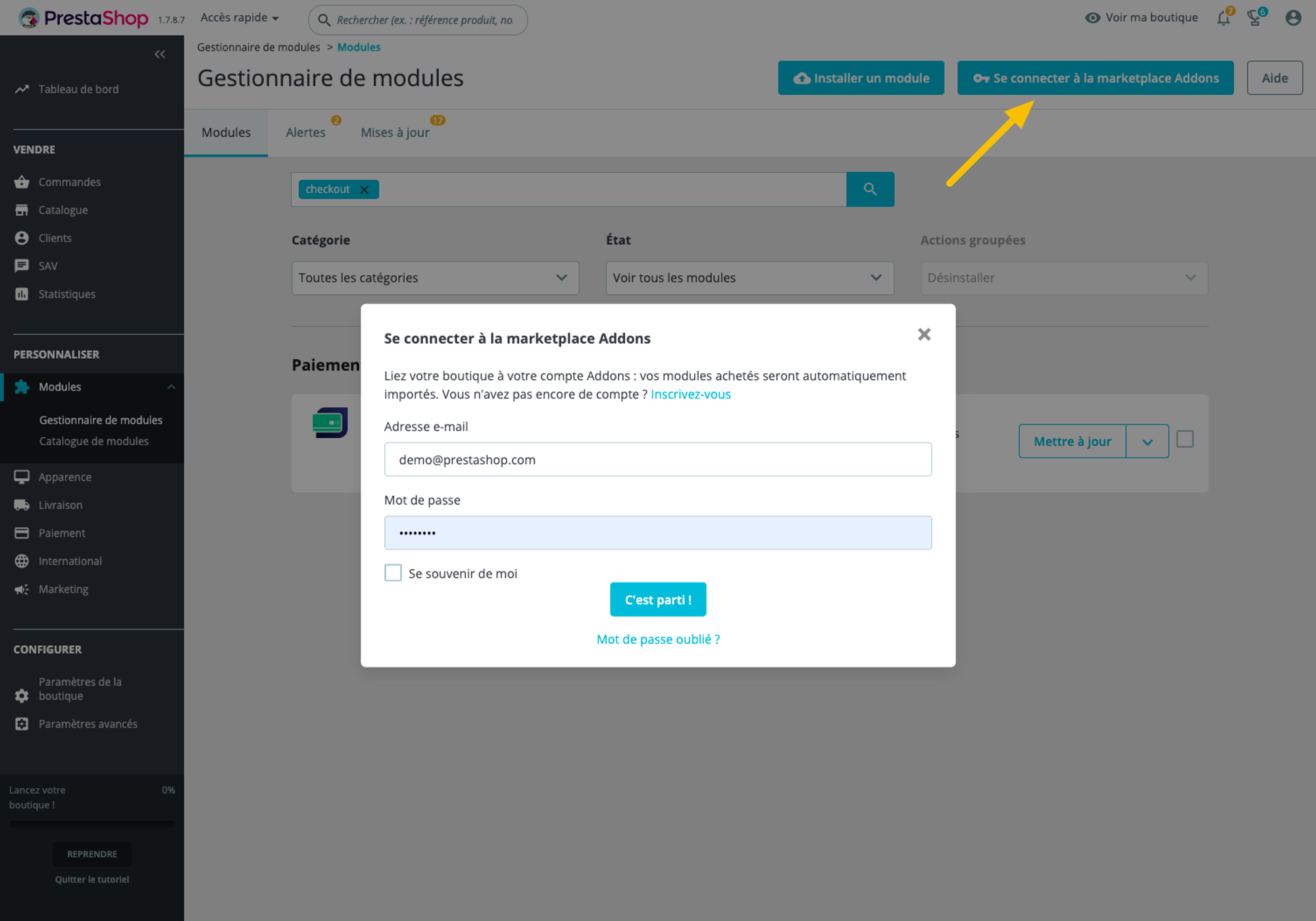
2ᵉ posibilidad:
Recupere el módulo de la plataforma de addons en Prestashop, recuperearchive Zip y súbalo manualmente como se muestra a continuación :
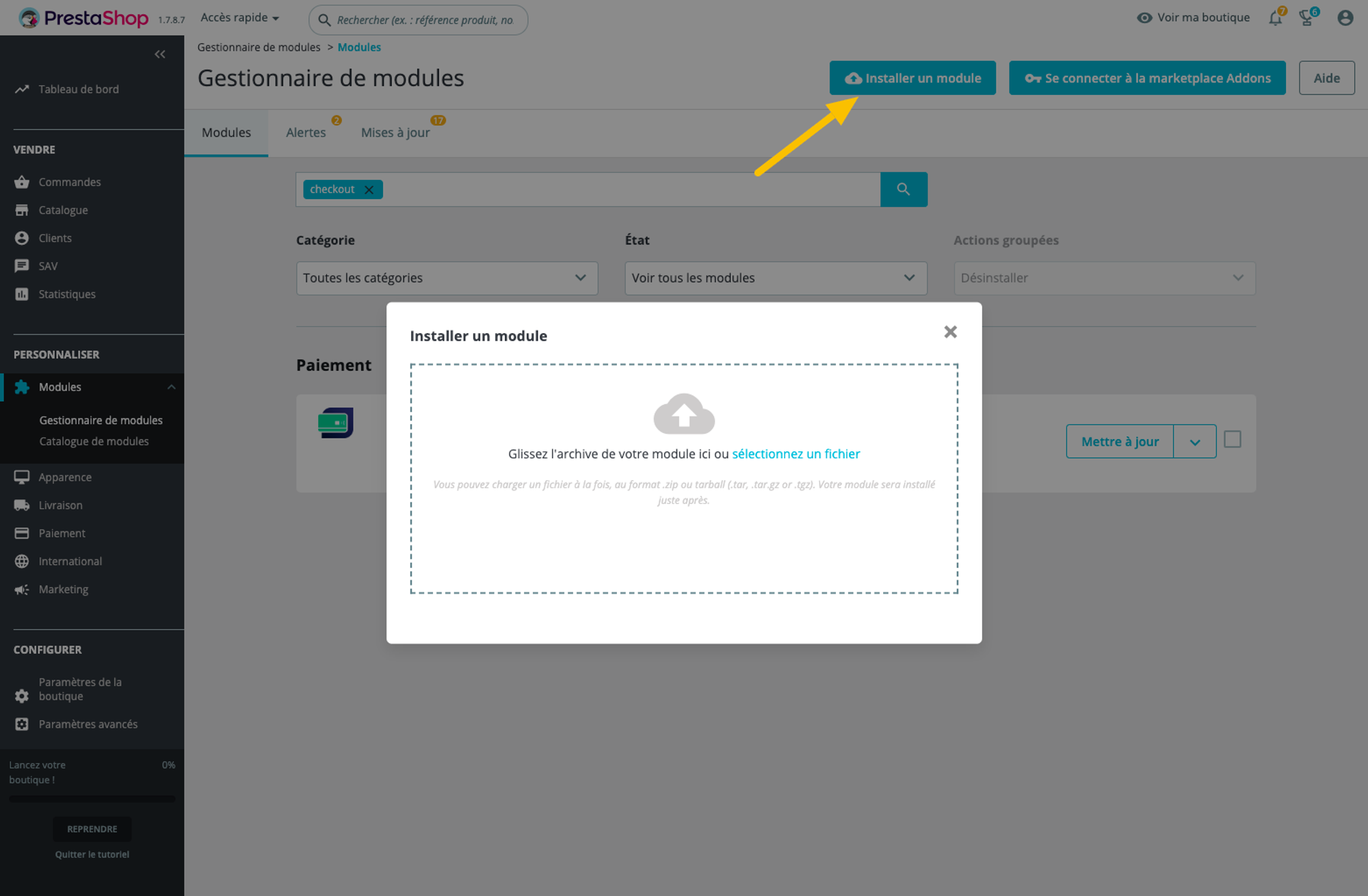
Buena práctica antes de actualizar el módulo:
- guardar la configuración del módulo (captura de pantalla por ejemplo)
- haga una copia de seguridad de los archivos del módulo conectándose a FTP (requiere un poco de habilidad técnica)
⚠️Este artículo ha sido traducido por un programa de traducción automática. En caso de duda, consulte el artículo en francés o inglés.
Compartir